Como desfragmentar suas unidades da maneira certa: 7 truques de desfragmentação
Publicados: 2014-08-15 Desfragmentar o disco rígido pode ser uma das maneiras mais rápidas e fáceis, porém eficazes, de aumentar a velocidade do computador e melhorar o desempenho. Com centenas de desfragmentadores disponíveis no mercado, a maioria oferecendo várias opções de desfragmentação e otimização, como você sabe o que é certo para o seu PC e quais recursos você deve usar para manter seu disco rígido na melhor forma? Neste artigo, mostrarei como desfragmentar suas unidades corretamente através de 7 truques que ajudarão você a obter os resultados que procura. Então arregace as mangas e vamos desfragmentar!
Desfragmentar o disco rígido pode ser uma das maneiras mais rápidas e fáceis, porém eficazes, de aumentar a velocidade do computador e melhorar o desempenho. Com centenas de desfragmentadores disponíveis no mercado, a maioria oferecendo várias opções de desfragmentação e otimização, como você sabe o que é certo para o seu PC e quais recursos você deve usar para manter seu disco rígido na melhor forma? Neste artigo, mostrarei como desfragmentar suas unidades corretamente através de 7 truques que ajudarão você a obter os resultados que procura. Então arregace as mangas e vamos desfragmentar!
Você já ouviu falar sobre fragmentação e o que ela faz para o desempenho do seu PC, e finalmente decidiu fazer algo a respeito. Isso é um grande começo. Você fica online e procura dicas sobre como desfragmentar seu disco rígido e descobre que precisa de um desfragmentador para fazer essa tarefa, e que na verdade existe um embutido no seu sistema operacional Windows. Você pesquisa este programa junto com muitos outros de terceiros e decide que deseja um desfragmentador com mais recursos e velocidades mais rápidas. Se você decidiu usar o Auslogics Disk Defrag gratuito, essas dicas serão especialmente úteis para você, pois usarei este software como exemplo.
Truque nº 1: Não desfragmente lixo!
Na verdade, isso não é tão óbvio para a maioria dos usuários até que alguém o mencione, e então faz sentido. Tudo o que você faz no computador cria arquivos temporários que nem sempre são removidos automaticamente. Esvaziar sua lixeira, cache do navegador e outras pastas temporárias deve fazer parte de sua rotina de manutenção padrão, mas fazê-lo logo antes da desfragmentação é essencial se você não quiser perder tempo e esforço desfragmentando cargas de lixo inútil. Portanto, faça disso uma regra – desfragmentar após a limpeza. Alguns desfragmentadores permitem automatizar a tarefa oferecendo a opção de excluir arquivos temporários antes da desfragmentação. Se estiver usando o Auslogics Disk Defrag, você pode configurar o programa para limpar automaticamente acessando a guia Configurações no menu principal, escolhendo Configurações do programa – Algoritmos e marcando a caixa ao lado de Excluir arquivos temporários antes de desfragmentar . Isso garantirá que você nunca perca essa etapa importante ao desfragmentar.
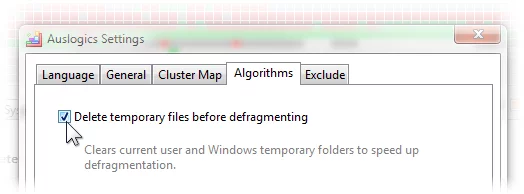
Truque nº 2: desfragmente apenas o que precisa ser desfragmentado
A fragmentação é ruim e você pode sentir que precisa reunir todos os arquivos, mas nem sempre é necessário. Desfragmentar certos arquivos pode ter nenhum efeito no desempenho, portanto, processá-los não é apenas uma perda de tempo e esforço, mas também pode diminuir a vida útil do disco rígido devido à gravação excessiva. O que são esses arquivos? Arquivos grandes que são divididos em fragmentos grandes geralmente não precisam ser desfragmentados. A Microsoft define 64 MB como o limite após o qual os fragmentos são considerados muito grandes para serem incluídos nas estatísticas de fragmentação, portanto, o desfragmentador interno do Windows não processará fragmentos de arquivo maiores que 64 MB ou os incluirá ao calcular a porcentagem de fragmentação do disco . O Auslogics Disk Defrag oferece mais poder para determinar quão grande é muito grande ou se você deseja que toda a fragmentação seja eliminada, independentemente do tamanho do fragmento. Você pode configurar seu próprio limite acessando Configurações – Configurações do programa – Algoritmos e definir o tamanho mínimo para os fragmentos a serem ignorados. Pode ser um número de 1 MB a 10 GB, ou você pode optar por não marcar esta caixa e o programa processará todos os arquivos.
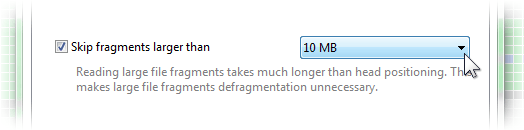
Truque #3: Não perca seus pontos de restauração do sistema!
A perda de pontos de restauração do sistema no Windows é uma queixa comum entre as pessoas que usam desfragmentadores de disco em máquinas que executam o Vista e versões posteriores do Windows. O que acontece é que a operação de desfragmentação move os arquivos, fazendo com que o Volume Shadow Copy Service (VSS) crie instantâneos que substituem os mais antigos e fazem com que os pontos de restauração sejam excluídos. Se você tiver o VSS ativado em seu disco rígido ou se não tiver certeza, a primeira coisa que você deve fazer após instalar o Auslogics Disk Defrag é ir para Configurações do programa – Algoritmos e definir o programa para desfragmentar no modo compatível com VSS . Isso evita o crescimento excessivo da área de armazenamento do VSS e garante que os pontos de restauração do sistema permaneçam intactos.
Nem todos os desfragmentadores têm essa opção, portanto, certifique-se de nunca usar os que não têm se você tiver o VSS ativado.
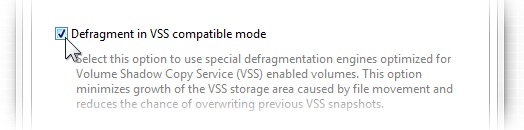
Truque nº 4: Se você está com medo de tocar nesse SSD, não o faça!
Desfragmentar unidades de estado sólido (SSDs) é um tópico controverso com a maioria dos especialistas concordando que isso faz mais mal do que bem. Como os SSDs não possuem partes móveis, a leitura de dados deles é diferente, pois é consideravelmente mais rápido. A leitura de fragmentos de arquivos localizados em blocos adjacentes geralmente não é diferente da leitura de fragmentos espalhados por toda a unidade. Além disso, os SSDs modernos podem até quebrar arquivos de propósito, colocando fragmentos em células que não foram muito usadas, o que é feito para equilibrar o desgaste que inevitavelmente ocorre com cada operação de gravação. Como a desfragmentação envolve a movimentação de arquivos e, portanto, a gravação, pode causar desgaste excessivo em um SSD.

Auslogics Disk Defrag permite que você configure o programa para não mostrar sua unidade SSD na lista de unidades para evitar o lançamento acidental de desfragmentação para ela.
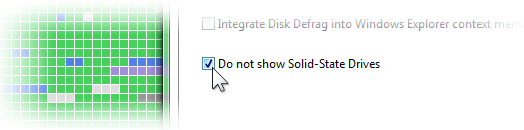
Truque nº 5: Coloque esses arquivos onde eles pertencem!
A desfragmentação é metade do trabalho, pois além de inteiros, os arquivos precisam ser colocados de forma eficiente para minimizar o tempo necessário para acessá-los. Diferentes desfragmentadores podem usar diferentes algoritmos de otimização. 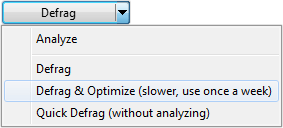 O recurso Defrag & Optimize no Auslogics Disk Defrag, além de desfragmentar os arquivos, consolida o espaço livre na unidade, move arquivos regulares para fora do espaço reservado para a Master File Table (MFT) e move os arquivos do sistema para a frente do disco rígido.
O recurso Defrag & Optimize no Auslogics Disk Defrag, além de desfragmentar os arquivos, consolida o espaço livre na unidade, move arquivos regulares para fora do espaço reservado para a Master File Table (MFT) e move os arquivos do sistema para a frente do disco rígido.
Os arquivos do sistema são arquivos essenciais para o seu sistema operacional. Sua colocação adequada pode fazer muito para melhorar o desempenho do sistema. Com o uso, esses arquivos podem ficar espalhados pela unidade e fazer com que o Windows os procure em todo lugar quando precisar acessá-los. Bons desfragmentadores oferecem a opção de colocar os arquivos do sistema na frente do disco rígido, onde as coisas são lidas mais rapidamente. No Auslogics Disk Defrag, você pode selecionar esta opção em Configurações – Configurações do programa – Algoritmos . Por mais útil que isso possa ser, torna a desfragmentação muito mais lenta, portanto, não é algo que você gostaria de fazer toda vez que desfragmenta. Use esse recurso uma vez por semana ou até mesmo uma vez por mês, dependendo de quanto uso seu PC normalmente recebe.
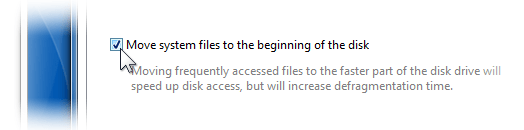
Truque nº 6: Você não precisa esperar a desfragmentação terminar
Embora com desfragmentadores modernos, como o Auslogics Disk Defrag, você possa continuar usando seu PC enquanto a desfragmentação estiver em execução, ainda é uma boa ideia limitar o uso do PC ou executar a desfragmentação quando estiver longe do computador, se quiser obter os melhores resultados. Muitas pessoas gostam de desfragmentar no final do dia, e costumava haver conselhos para manter seu PC ligado durante a noite para que a desfragmentação fosse executada. Com Auslogics Disk Defrag você não precisa se preocupar em esperar que a operação seja concluída ou manter seu PC ligado por uma noite inteira. Você pode simplesmente marcar uma caixa para desligar seu computador após a desfragmentação, e seu PC será desligado com segurança quando a desfragmentação terminar.
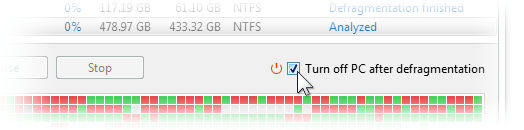
Truque nº 7: Não fique obcecado! Ou faça, se você realmente gosta.
A desfragmentação pode ser fascinante e muitos usuários de PC encontram-se sentados ao lado da tela observando aqueles quadrados no mapa de cluster se moverem e serem combinados em blocos inteiros. Se você está fazendo isso, você não está sozinho. Podemos supor duas coisas – você possivelmente perdeu completamente o ponto de desfragmentar seu disco rígido, mas, por outro lado, pode ter encontrado um novo entretenimento perfeito ou uma nova técnica de relaxamento eficaz. Como a desfragmentação deve tornar seu computador mais rápido e ajudá-lo a não ficar sentado esperando na tela a conclusão das tarefas, observar o desfragmentador fazer seu trabalho parece obter o efeito completamente oposto. No entanto, isso é apenas na superfície. Ao contrário de esperar que as letras digitadas apareçam na tela de um computador lento, essa atividade pode ser bastante agradável, especialmente se o desfragmentador for agradável de se ver.
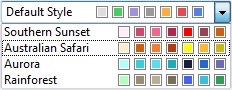 O Auslogics Disk Defrag permite que você personalize a aparência do mapa de cluster para que você possa selecionar uma das cerca de uma dúzia de aparências ou escolher uma nova aparência toda vez que desfragmentar, se desejar. Isso é algo que você não obtém com a ferramenta de desfragmentação interna do Windows. Com o Auslogics, você pode clicar em blocos individuais no mapa e ver quais arquivos estão localizados lá, quantos fragmentos eles têm e qual é seu status. E você obtém relatórios após cada operação, para que possa ver o que foi feito e se ou por que há arquivos fragmentados restantes.
O Auslogics Disk Defrag permite que você personalize a aparência do mapa de cluster para que você possa selecionar uma das cerca de uma dúzia de aparências ou escolher uma nova aparência toda vez que desfragmentar, se desejar. Isso é algo que você não obtém com a ferramenta de desfragmentação interna do Windows. Com o Auslogics, você pode clicar em blocos individuais no mapa e ver quais arquivos estão localizados lá, quantos fragmentos eles têm e qual é seu status. E você obtém relatórios após cada operação, para que possa ver o que foi feito e se ou por que há arquivos fragmentados restantes.
A desfragmentação ainda é um trabalho necessário, mesmo com discos rígidos modernos executando o sistema operacional Windows. No entanto, realmente não precisa ser uma tarefa temida ou algo que você prefere nem pensar. Com desfragmentadores modernos, como o Auslogics Disk Defrag, você pode agendar a tarefa para um horário conveniente, configurar seu PC para ser desligado após a operação ou realmente aproveitar o uso do desfragmentador com aparência personalizável. Portanto, a questão não é se desfragmentar, mas como desfragmentar da maneira certa, o que espero que este artigo o aproxime um pouco mais do entendimento. Experimente a opção Disk Defrag agora para desfragmentar seus discos rígidos!
